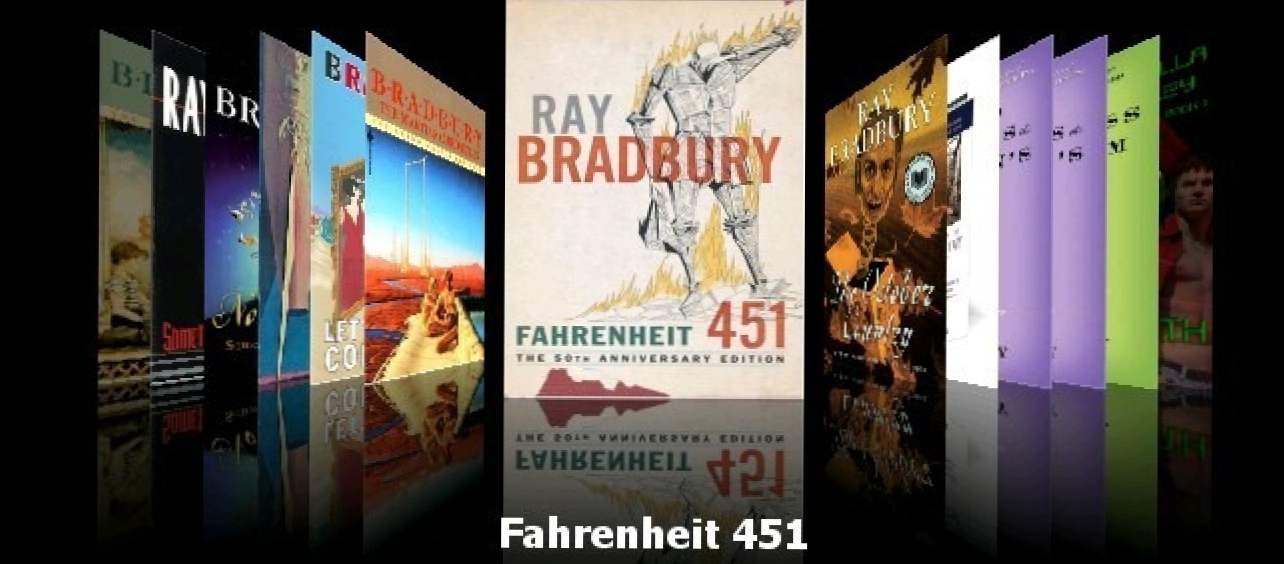
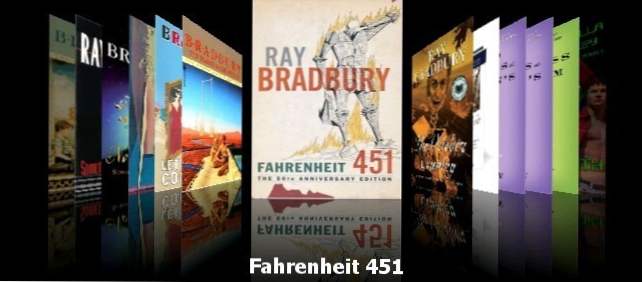
Спрете да организирате вашите електронни книги, като че ли са просто уморена купчина документи и започнете да ги организирате по стил с Caliber - отворен код ebook организатор, който поддържа метаданни, покриване на потока, преобразуване на формати и др.
Калибър е абсолютно фантастично приложение за организиране на колекцията ви от електронни книги. Той поддържа 22 Ebook формати, включително MOBI, EPUB, LIT, PDF и др. Той може да приеме тези 22 формати и да ги преобразува в 16 формати, с персонализирани изходи за десетки специфични четци на електронни книги, включително Kindle, Nook, Sony Readers и др.
Интерфейсът е полиран, лесен за използване и прави управлението на вашата колекция от електронни книги като управление на медийна колекция чрез популярни приложения за управление на медии като iTunes. Ще можете лесно да изтегляте обложки, метаданни и маркери от онлайн бази данни и да преглеждате колекцията си, като използвате тази информация.
На всичкото отгоре, този калибър е с отворен код и е достъпен за операционни системи Windows, Mac и Linux.
Не е нужно много, за да започнете с калибър, за да следвате заедно с това ръководство ще ви трябва следното:
След като сте инсталирали копие от калибър и сте грабнали няколко книги, които да използвате като тестови теми, докато следвате урока, сте готови да отидете.
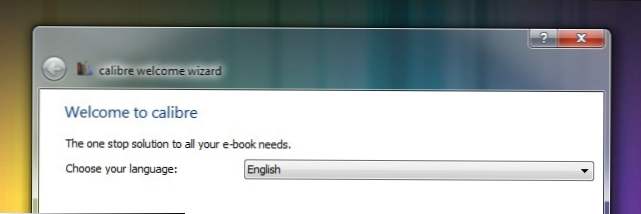
За този урок ще използваме преносимата версия на Windows на Calibre. След като разопаковате портативната версия или инсталирате традиционната версия, няма разлика в работата. Основната причина, която сме избрали да вървим с портативната версия, е, че ни позволява да опаковаме калибър заедно с нашата колекция от електронни книги, като използваме следната директория:
/ Библиотека на електронната книга /
/ Калибър Преносими /
/ Книги /
/ Температура /
По този начин лесно можем да архивираме цялата библиотека, приложението за управление и всички наведнъж. Ако не използвате преносимата версия, не стремийте да не слагате всичко заедно. Калибър съхранява цялата информация (мета данни и корици) във всяка уникална книга директория.
Когато стартирате калибър за първи път, той ще ви подкани да изберете езика, който искате да използвате, и местоположението на вашата библиотека. Уверете се, че сте създали нова папка за новата ви калибрираща библиотека. Ще внесем старите ви електронни книги в калибър и ще оставим Калибър да управлява структурата на директорията. В нашия случай ние посочваме Caliber в / Ebook Library / Ebooks /.
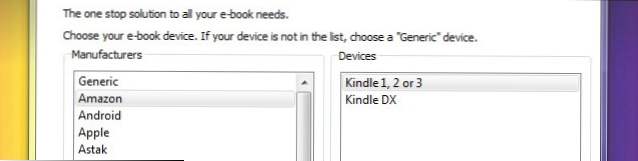
Във втората стъпка кажете на Калибър какви книги за електронни книги ползвате. Ако не го ползвате, оставете го като Generic / Generic e-ink устройство. Ако го използвате, изберете подходящото устройство като Amazon / Kindle.
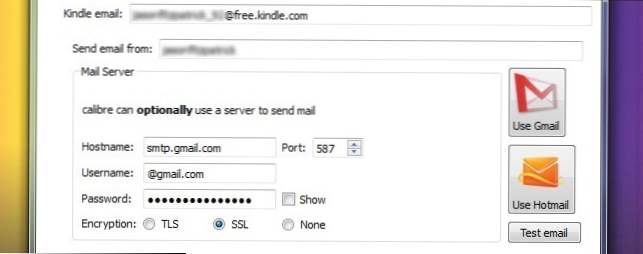
В третата стъпка можете да конфигурирате калибър да изпраща електронни документи до вашия четец на електронни книги, например до вашия имейл адрес на Kindle. Ако имате устройство, което поддържа такава услуга, препоръчваме Ви да го конфигурирате сега. След като конфигурирате услугата си за електронна поща, кликнете върху край.

В този момент калибър трябва да стартира и трябва да видите екран като горе с празна библиотека - освен за Caliber Quick-Start Guide. Съветникът за настройка трябва да има всички основни настройки, които вече са конфигурирани за вас, ако трябва да промените всичко в бъдеще, кликнете върху иконата Preferences (Предпочитания) или натиснете CTRL + P, за да влезете в конфигурационното меню.
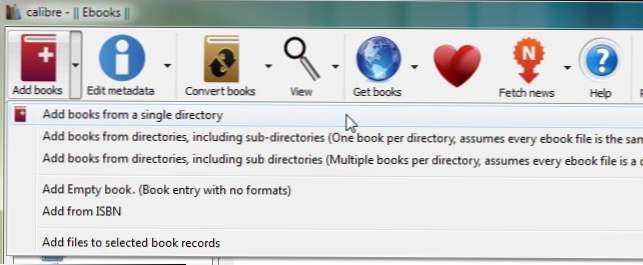
Сега е време да започнете да добавяте книги към калибър. Хвани някои безплатни книги онлайн или някои книги, които вече сте събрали. За целите на този урок ние изтеглихме някои безплатни електронни книги от мрежата и ги поставихме временно в / Library Book / Temp / папка.
Можете да добавяте книги по един от няколко начина. Изберете внимателно. Ако ще направите бъркотия навсякъде в процеса на използване на калибър, то е точно тук - ние говорим от опита. Ето един бърз праймер:
Добавяне на книги от една директория: Отваря диалогов прозорец. Вие избирате книгите, които искате да добавите ръчно от директорията с файлове. Най-доброто за избор на отделни книги или няколко книги в един формат.
Добавяне на книги от директории, включително поддиректории (Една книга за всяка директория приема, че всеки файл на електронната книга е същата книга в различен формат): Ако вече имате група от книги, подредени в папки (заглавията и организацията на папките няма значение, доколкото всяка папка има само копия с различна форма на същата книга), това е желаното.
Добавяне на книги от директории, включително поддиректории (Няколко книги в една директория, приема, че всеки файл на електронната книга е различна книга): Ако вашите книги са в няколко директории но всяка книга е различна това е желаното. Тази команда приема, че всяка директория в структурата на директорията, в която я насочвате, има книги в нея и всички тези книги са различни. Струва си да направите малко ръчно сортиране и да използвате предишната команда за една книга на указател, тъй като понякога това може да доведе до бъркотия, която ще трябва да прекарате няколко минути в подреждането.
За по-подробен поглед върху командата add, вижте наръчника за калибър тук.
Изтеглихме безплатните ни електронни книги в директорията / temp / без специална организация на папки. Това е просто една директория с куп книги в него. В този случай можем да използваме първата опция "Добавяне на книги от една директория:
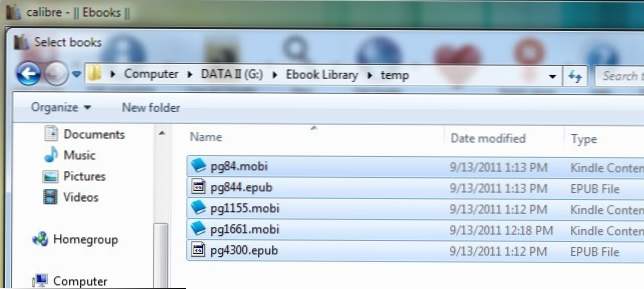
В зависимост от броя на книгите, които добавяте, този процес може да отнеме от няколко секунди до половин час или повече, тъй като калибър извлича информация от входящите книги. Ако планирате да добавите голяма библиотека, препоръчваме да започнете с малка част, може би 5-10 книги, с които да се занимавате, и след това да се преместите нагоре, за да импортирате по-големи порции.
След като Caliber завърши добавянето на вашите книги, трябва да ги видите в главния прозорец.Нашите пет книги, изтеглени от Project Gutenberg, изглеждат добре - авторът и заглавието са правилно поставени. За съжаление, проектът Gutenberg не предоставя корици с техните книги, всички те имат икона за четец на електронни книги, която изглежда на мястото на данните за корицата. В следващата стъпка ще подредим нещата.
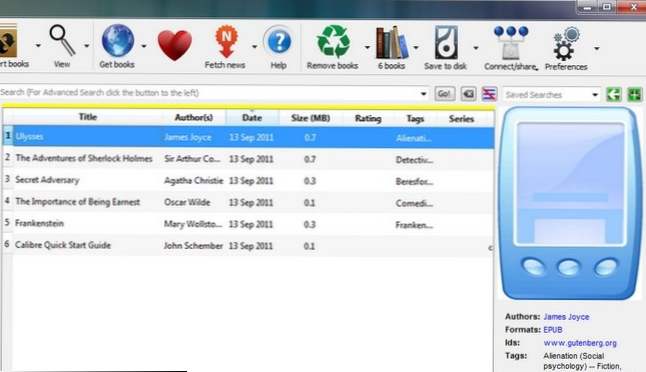
Нека да разгледаме как можем да поправим вписванията и да получим някои нови корици. Има два начина, по които можете да получите допълнителни мета данни и корици, можете да редактирате поотделно елементи или да ги сканирате на едро. Ако вашата библиотека изглежда доста чиста (както го прави нашата), най-вероятно можете да се махнете с групово сканиране. Ако обаче имате куп бъркащи заглавия и автори, ще искате да отидете с ръчното актуализиране един по един, за да се уверите, че можете да проверите всеки запис.
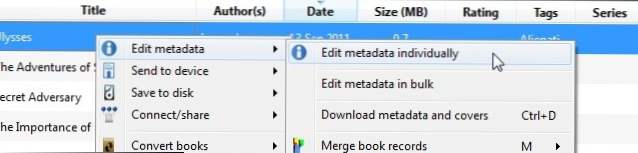
Първо погледнете как изглежда ръчна редакция. Кликнете с десния бутон върху всяка книга в библиотеката, която искате да редактирате ръчно. Ще започнем точно на върха с Одисей. Изберете Редактиране на метаданни и тогава Редактирайте метаданните поотделно, Забележка: можете да маркирате повече от една книга и пак да изберете Редактиране на метаданните поотделно и ще ви бъде представен панелът с метаданни за всяка книга един по един.
В менюто Редактиране на метаданни ще видите всички данни, които Калибър има за избраната книга, включително заглавие, автор, серия / номер (ако е приложимо), който форматира съдържанието на библиотеката и корицата. Ние ще оставим автора и заглавието сами, тъй като те вече са правилно сортирани. Корицата обаче е доста слаба. Нека да кликнем изтегляне на корицата и да видим какви са базите данни.
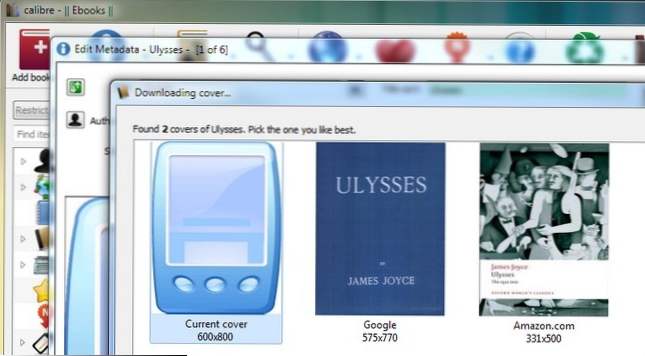
Изданието на проект "Гутенберг" няма официално покритие, така че да можем да избираме от две корици, открити чрез Google и Amazon.com. Ако нито едно от тях не е задоволително, можем да ударим анулиране и да отидем ръчно да намерим изображение онлайн, след което плъзнете и пуснете файла в прозореца Редактиране на метаданни върху полето "Корица", за да го добавите ръчно. Предоставеното от Amazon.com покритие изглежда добре за нас, ще го вземем.
В прозореца Редактиране на метаданните имаме ново покритие и приличен брой метаданни. Няма оценка и може да е хубаво да актуализирате маркерите. Натисни изтегляне на метаданни за да направите това. Калибър отново ще направи проучване на Google и Amazon и ще представи няколко версии на книгата. Можете да проверявате рейтингите, отзивите и маркерите за всеки източник и да изберете от тях въз основа на вашите предпочитания (ако книгата е от родово разнообразие като издание на проект Gutenberg) или за точното издание / издание, ако е приложимо.
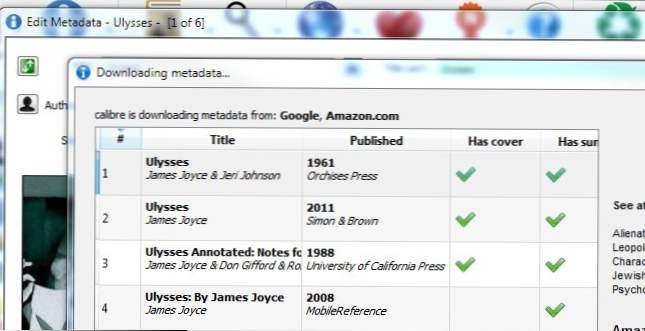
Ако всичко изглежда добре, когато приключите със селекцията си, кликнете върху OK, за да се върнете в главния списък с книги. Сега можете да разгледате масовото изтегляне на метаданни и обложки. Продължете и изберете колкото се може повече от вашите книги, колкото искате да редактирате групово. Щракнете с десния бутон върху даден запис, както направихте по-горе, само този път изберете изтегляне на метаданни и обложки или хит CTRL + D за да започнете процеса. Калибър ще ви подкани да се уверите, че искате да редактирате групово. Тук можете да изберете да изтеглите само метаданните, само кориците или и двете. В началото можете да отидете диви и да изтеглите всичко. С течение на времето и сте инвестирали време за избиране на любимите си корици и такива, можете да изберете да актуализирате само една категория метаданни.
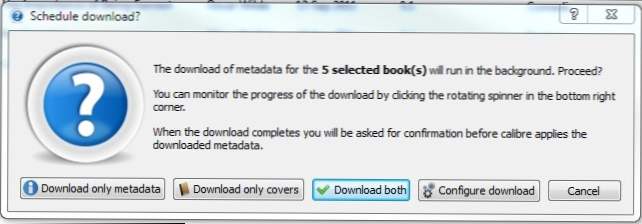
В долната лява част на прозореца Калибър трябва да видите малко въртяща се икона и "Работа: 1"Нотация. Всеки път калибърът работи върху всичко (изтегляне на метаданни, конвертиране на книги и т.н.) в долната дясна част на прозореца ще ви покаже. Можете да кликнете върху Работа: 1 текст, за да видите какво е в опашката на задачите.
Когато се осъществи калибър за актуализиране на метаданните, ще се появи диалогов прозорец за изтегляне, който ще ви попита дали искате да приложите актуализираните метаданни в библиотеката си. Вашите опции са да, не и дневник за преглед. Ако се чувствате особено предпазливи, можете да проверите дневника, но бъдете предупредени, това е доста продължително. Ако ви харесва това, което виждате, кликнете върху Да.
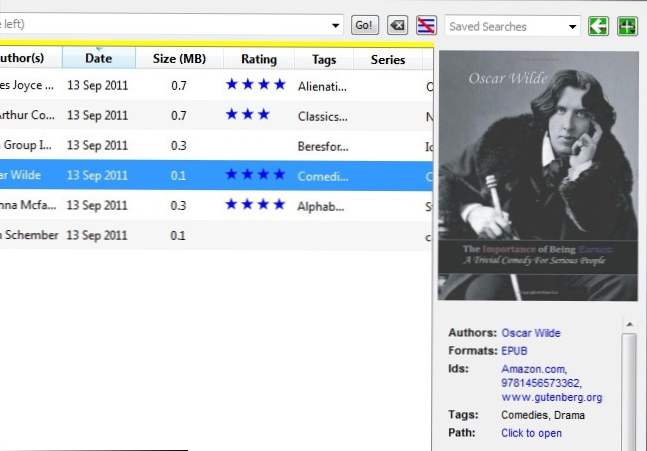
Калибър ще приложи метаданните. Когато е завършен, кликнете върху някоя от предишните си неосъвременвани книги, за да разгледате новите корици и метаданни.
Започнете бавно, за да получите усещане за редактиране на метаданните в калибър. След като сте се закачили, можете да започнете да изливате в цялата си колекция от електронни книги. Въпреки че повечето от менютата са прави, можете да прочетете подробен списък с функции и някои съвети и трикове в наръчника за калибър тук.
Сега, след като сме поправили нещата, отделете малко време, за да разгледате колекцията си. Можете да се придържате към интерфейса на основния прозорец и просто да превъртите нагоре или да кликнете върху малката стрелка в долния десен ъгъл (или натиснете SHIFT + ALT + B), за да влезете в режима на потока на покритието, за да се насладите на Swankier стил на iTunes във вашата колекция.
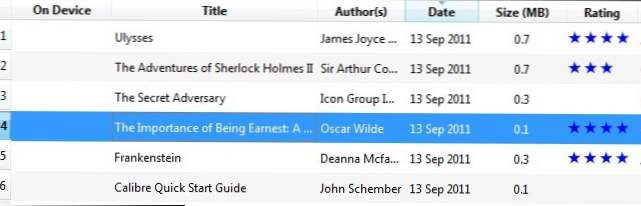
В идеалния случай имате книги вече във формата, от който се нуждаете. Книги, които са във формат на файл, трябва да имат най-надеждното форматиране на текста. Казано, "Калибър" е преобръщане при преобразуването между форматите. Първо нека разгледаме просто добавяне на книга.
Калибърът автоматично открива десетки четци на електронни книги. Просто включете електронната си книга и изчакайте. В рамките на миг или две ще се покаже допълнителна графа "На устройството", както е показано на екрана по-горе. Ако устройството ви не се появи, разгледайте това ръководство за справяне с проблеми тук.
Ако електронната книга е вече във формат, поддържан от вашето устройство (като MOBI за Kindle), можете просто да щракнете с десния бутон на записа в книгата, изберете Изпращане към устройство и Главна памет и Caliber ще избере най-подходящия формат и ще го прехвърли.
Ако книгата ви не е в съвместим формат, като избраната от нас книга Значението на това да станеш по-зле от Оскар Уайлд, имате две възможности.Можете да вземете простия маршрут и да следвате стъпките, описани в последния абзац - Калибърът ще ви попита дали искате автоматично да конвертирате книгата в правилния формат на устройството - или можете ръчно да конфигурирате процеса на конвертиране. По-голямата част от времето Калибър прави добра работа с автоматичните преобразувания между форматите на документи. Ако имате момент да проверите резултатите на вашия четец на електронни книги преди да излезете на вратата, това е доста безопасна хазарт, за да позволите на Calibre да се преобразува самостоятелно без надзор.
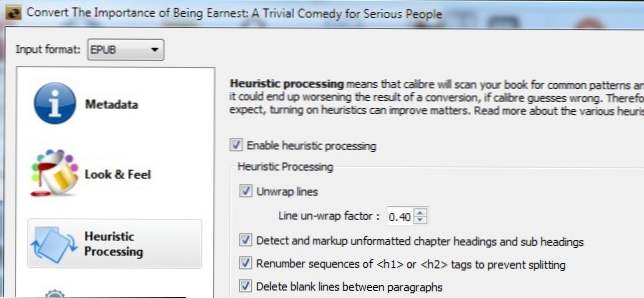
Друга възможност е да кликнете с десния бутон върху запис на книга и да изберете Конвертиране на книги и тогава Конвертиране индивидуално, Препоръчваме ви да отидете само с тази опция на автоматичния процес на преобразуване, който по някакъв начин ви е провалил. Набирането в настройките в менюто за ръчно преобразуване, когато не сте запознати с тях, е сигурен начин да постигнете по-малко от доволни резултати. Една от първите стъпки, които можете да предприемете, преди да се потопите в редактирането на всяко подменю в инструмента за конвертиране, е да опитате Евристична обработка, Можете да го включите, като го изберете в страничната лента на инструмента за конвертиране и проверка Активирайте евристичната обработка, Прилича на липса на по-добра проста аналогия, проверка на грешки за книги. Тя ще сканира вашата книга за общи проблеми с конверсията и ще се опита да ги коригира. Ако евристичният процес не решава проблемите ви, ще трябва да навиете ръкавите си, да преминете през всяко подменю и да промените конкретните проблеми при преобразуването си. Не забравяйте да проверите това ръководство за преобразуване, за да сте сигурни, че сте наясно с функцията на всеки инструмент.
След като книгата ви бъде конвертирана и прехвърлена на устройството ви, тя трябва да изглежда така на главния екран:
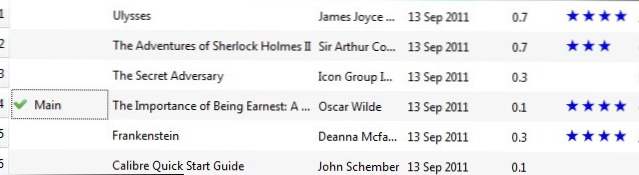
Просто изплакнете и повторете за всичките си книги и ще имате добре организирана библиотека и добре зареден читател на електронни книги.
Преди това уводно ръководство сме споделяли няколко ръководства, за да се възползвате от готините функции на Caliber и други съвети и трикове, свързани с електронната книга. За да увеличите удоволствието от четеца Caliber-fu и Ebook Reader, разгледайте следните наръчници:
Имате съвет за споделяне? Опитвате ли да конвертирате книги? Нека да го чуем в коментарите.